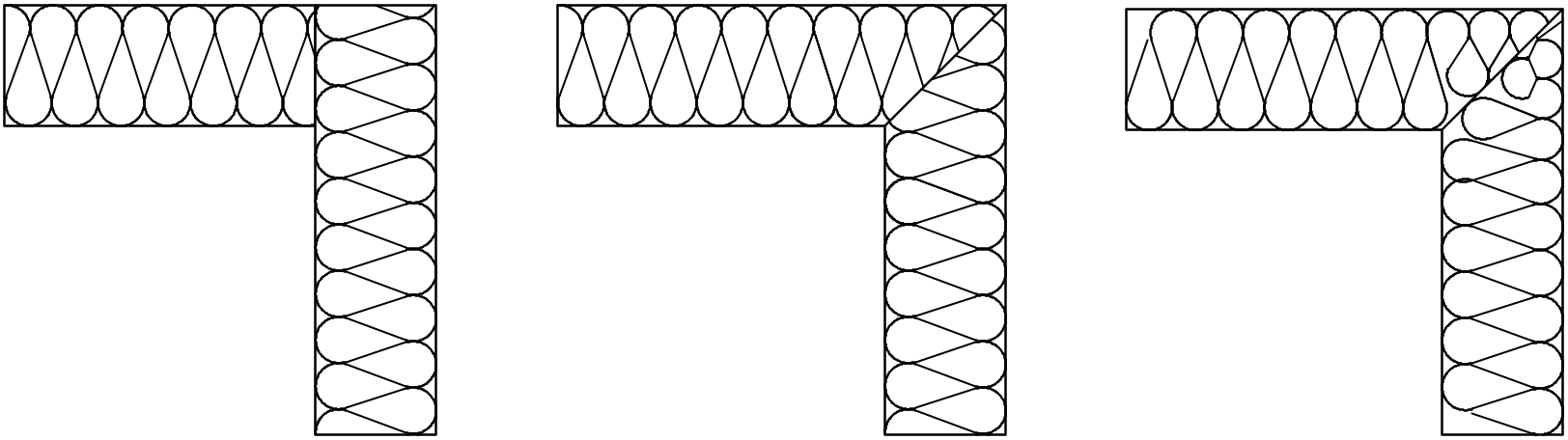Vlakke isolatie
Vlakke isolatie
|
Gereedschap |
Gereedschappenset |
|
Vlakke isolatie
|
Detaillering |
Met het gereedschap Vlakke isolatie kunt u een harde of een zachte isolatie tekenen. Isolaties zijn parametrische objecten, die u via het Infopalet kunt wijzigen.
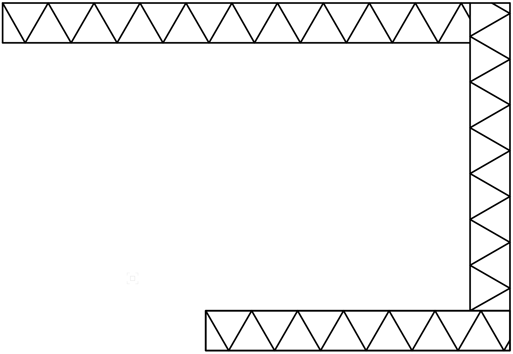
|
Veld |
Omschrijving |
|
Invoeglijn
|
Met behulp van de eerste methodegroep kunt u bepalen waar de isolatie ten opzichte van de invoeglijn zal worden getekend. Dit maakt het gemakkelijker een isolatie tegen een muur te plaatsen. |
|
Zachte isolatie
|
Selecteer deze methode om een zachte isolatie te tekenen. |
|
Harde isolatie
|
Selecteer deze methode om een harde isolatie te tekenen. |
|
|
Klik op deze knop om de standaardwaarden en kenmerken voor de isolatie te bepalen. In de lijst ‘Weergave’ kiest u welke instellingen u in het venster wilt openen. |
Om een zachte of harde isolatie te tekenen:
Activeer het gereedschap.
Klik op de knop Instellingen. Het dialoogvenster ‘Instellingen isolatie’ wordt geopend. Pas hier de standaardwaarden (dikte, kapjes, kenmerken) naar wens aan. Onder Voorvertoning ziet u een schematische weergave van de isolatie.
Klik om de velden te tonen / te verbergen.Klik om de velden te tonen / te verbergen.
|
Veld |
Omschrijving |
|
Type |
Selecteer of u een harde of een zachte isolatie wilt tekenen. |
|
Dikte |
Geef de dikte voor de isolatie op. |
|
Invoeglijn |
Met behulp van de eerste methodegroep kunt u bepalen waar de isolatie ten opzichte van de invoeglijn zal worden getekend. |
|
Afstand invoeglijn |
Als u de methode D.m.v. afstand hebt geselecteerd, geef dan hier de afstand op van de invoeglijn ten opzichte van de middellijn van de isolatie.
|
|
Hoek |
Bepaal de hoek van het patroon waarmee de vaste isolatie zal worden getekend.
|
|
Lengte |
Hier kunt u de lengte van de invoeglijn wijzigen. Deze optie verschijnt enkel wanneer u een bestaande isolatie bewerkt. |
|
Vast punt |
Bepaal vanaf welk punt u de lengte van de isolatie wenst te wijzigen: vanaf het begin, het einde of het midden van de isolatie. Deze optie verschijnt enkel wanneer u een bestaande isolatie bewerkt. |
|
Linker- en rechterrand tonen |
Vink deze optie aan om de linker- en rechterkant van de isolatie te tekenen. Op deze manier kunt u de isolatie als een gesloten element tekenen, bijvoorbeeld als een aan de muur bevestigde buitenisolatie. |
|
Kapjes |
Selecteer aan welke kant een kapje moet worden getekend: Aan het begin, Aan het einde, Aan weerszijden of Geen. Zo kunt u gesloten elementen (bv. isolatieplaten) tekenen. |
|
L-verbinding |
Bepaal welke hoekverbinding u tussen twee isolaties wenst te gebruiken: rechtdoor, in verstek of toelopend. Rechtdoor: de tweede isolatie begint aan de rand van de eerste isolatie; de isolatie die u het eerst aanklikt, wordt doorgetrokken tot de buitenkant van de tweede isolatie. In verstek: de samengevoegde isolaties worden gescheiden door een bissectrice; het isolatiepatroon wordt aan de bissectrice gesneden. Toelopend: de samengevoegde isolaties worden gescheiden door een bissectrice/deellijn; het isolatiepatroon wordt door de bissectrice verkleind.
|
|
Kenmerken |
Hier bepaalt u het uitzicht van de isolatie. Onder ‘Rand’ stelt u de kenmerken van de rand in. Deze gelden zowel voor de linker- als de rechterrand van de isolatie. Onder ‘Vulling’ kunt u een klasse selecteren voor de vulling van de isolatie. Voor bestaande isolaties kunt u hier ook de vul- en lijnkenmerken definiëren. De lijn- en vulkenmerken van nieuwe isolaties worden door het Kenmerkenpalet bepaald. |
Kies op de Methodebalk de positie van de invoeglijn (eerste groep) en bepaal of u een zachte of een harde isolatie (tweede groep) zult tekenen.
Klik in de tekening om het beginpunt van de isolatie te bepalen. Klik telkens weer om het eindpunt van een segment te bepalen. Dubbelklik om het laatste segment te bepalen.
Isolatie bewerken
U kunt de isolatie verschalen of afschuinen via het Selectiegereedschap en verbinden via het gereedschap Verbind platte isolatie.
Lengte of hoek wijzigen
Om de lengte en/of de hoek van de isolatie te veranderen, activeert u het met het Selectiegereedschap en verplaatst u het controlepunt aan het midden van de zijkant naar de gewenste locatie.
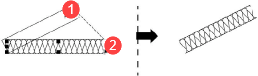
Isolatie afschuinen
Om de uiteinden van de isolatie af te schuinen, zodat ze bijvoorbeeld een object volledig omgeeft, grijpt en sleept u een van de hoekcontrolepunten van de isolatie naar de gewenste locatie.

Isolatie via Infopalet wijzigen
U kunt een bestaande isolatie ook wijzigen door de gegevens op het Infopalet aan te passen.
Klik om de velden te tonen / te verbergen.Klik om de velden te tonen / te verbergen.
|
Veld |
Omschrijving |
|
Bovenste deel |
Deze parameters verschijnen voor elk objecttype en worden in de sectie over het Infopalet in detail besproken. U vindt hier de naam van het type object, de klasse en laag waartoe het object behoort en het vlak waarop het zich bevindt. |
|
Coördinaten |
Bepaal hier de coördinaten op het ontwerplaagvlak of werkvlak. |
|
Instellingen |
Met deze knop roept u het dialoogvenster ‘Instellingen isolatie’ op, waar u de instellingen van de geselecteerde isolatie kunt aanpassen. De volgende instellingen zijn dezelfde als die in het dialoogvenster ‘Instellingen’. |
|
Horizontale afstand |
U kunt het isolatiepatroon horizontaal verschuiven. Zo kunt u de overgangen van aangrenzende isolatiesegmenten aan elkaar aanpassen. |

Heb je niet gevonden wat je zocht? Stel je vraag aan Dex, onze virtuele assistent.